戴尔inspiron灵越15r设置u盘启动bios设置
来源:www.laobaicai.net 发布时间:2015-03-02 15:53
相信不少电脑用户们都知道,戴尔inspiron灵越15r系列的笔记本性价比都比较可观,但是最近朋友在使用戴尔inspiron灵越15r系列的笔记本的时候,却遇到了这样一个难解的问题,该系列的笔记本要如何设置bios,如何设置u盘启动为第一启动项呢?经过多番的试验查询总算找到了解决的方法,下面就一起来看看u盘启动bios设置的方法。
1.按下开机按钮,当电脑出现开机界面的时候按F2进入bios设置界面。如下图所示
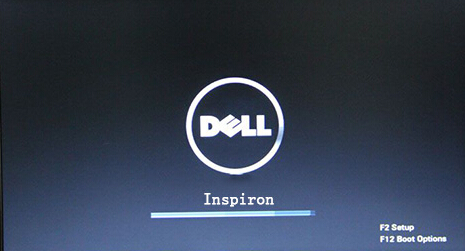
2.进入到bios设置窗口中,移动光标将界面切换到“Boot”项下,然后移动光标到“1st Boot Priority”回车确认。如下图所示
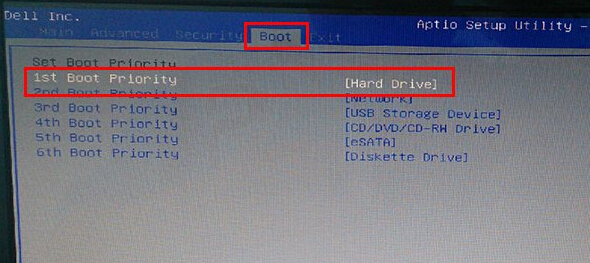
3.回车确认之后,在弹出的1st boot priority选项窗口中,移动光标到“usb storage device”项然后回车确认。如下图所示
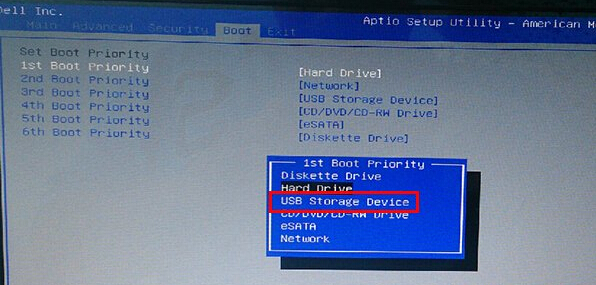
4.完成设置之后,用户们可以直接按F10保存退出即可。如下图所示
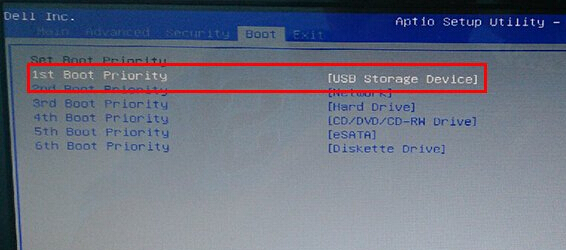
以上就是u盘启动bios设置的方法,有遇到此类情况或者是不懂的如何设置戴尔inspiron灵越15r系列笔记本bios的用户可以尝试以上的方法操作看看,希望以上的方法可以给大家带来更多的帮助。
推荐阅读
"如何将u盘设为第一启动项"
- 荣耀MagicBook14笔记怎么进入bios设置u盘启动 2021-11-01
- 联想YOGA 14s笔记本如何进入bios设置u盘启动 2021-11-01
- 联想威6-14笔记本怎么进入bios设置u盘启动 2021-10-30
- u盘启动快捷键是哪个键 2021-10-19
联想拯救者Y7000怎么升级bios
- 华为MateBook 13怎么进bios?华为MateBook 13怎么设置一键U盘启动 2021-10-11
- 联想小新青春版14笔记本如何进入bios设置u盘启动 2021-10-01
- 联想小新锐7000笔记本如何进入bios设置u盘启动 2021-10-01
- 联想小新15笔记本怎么进入bios设置u盘启动 2021-09-15
老白菜下载
更多-
 老白菜怎样一键制作u盘启动盘
老白菜怎样一键制作u盘启动盘软件大小:358 MB
-
 老白菜超级u盘启动制作工具UEFI版7.3下载
老白菜超级u盘启动制作工具UEFI版7.3下载软件大小:490 MB
-
 老白菜一键u盘装ghost XP系统详细图文教程
老白菜一键u盘装ghost XP系统详细图文教程软件大小:358 MB
-
 老白菜装机工具在线安装工具下载
老白菜装机工具在线安装工具下载软件大小:3.03 MB










